
Բովանդակություն:
- Քայլ 1: Պաշարներ
- Քայլ 2: Սխեմատիկ և լարերի միացում
- Քայլ 3: Տվյալների բազայի ձևավորում
- Քայլ 4: Կարգավորեք Raspberry Pi- ն
- Step 5: Setting Up the Database to the RPi
- Քայլ 6. Bluetooth- ի կարգավորում մեր RPi- ում
- Քայլ 7: Ամբողջական հետևի գրառում
- Քայլ 8: Գրեք Frontend- ը (HTML, CSS և JavaScript)
- Քայլ 9. Կառուցեք իմ գործը և միասին կազմեք այն
- Հեղինակ John Day [email protected].
- Public 2024-01-30 09:45.
- Վերջին փոփոխված 2025-01-23 14:48.
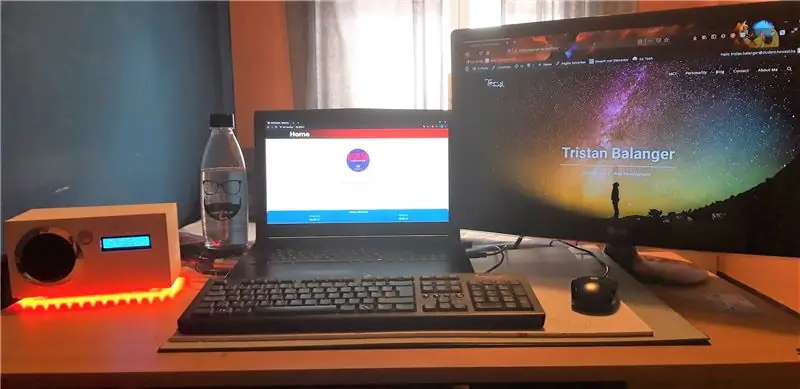
Ողջույն!
MCT Howest Kortrijk- ում իմ դպրոցական նախագծի համար ես ստեղծեցի Mood Speaker, սա խելացի Bluetooth բարձրախոս սարք է ՝ տարբեր սենսորներով, ներառված է LCD և WS2812b լուսարձակը: Բարձրախոսը նվագում է ջերմաստիճանի վրա հիմնված երաժշտություն, բայց կարող է օգտագործվել նաև որպես սովորական bluetooth խոսնակ: Ամեն ինչ աշխատում է Raspberry Pi- ով (տվյալների շտեմարան, վեբ սերվեր, հետընթաց):
Այսպիսով, այս ուսանելի քայլ առ քայլ գործընթաց է, թե ինչպես եմ ես իրականացրել այս նախագիծը 3 շաբաթվա ընթացքում: Այսպիսով, եթե դուք տղաներ ցանկանում եք վերստեղծել իմ նախագիծը, կարող եք հետևել ուղեցույցին
Սա ուսանելի իմ առաջինն է, որը ես գրեցի, այնպես որ, եթե որևէ դժբախտություն լինի, ես կփորձեմ հնարավորինս արագ պատասխանել դրանց:
Իմ GitHub ՝
Քայլ 1: Պաշարներ
Raspberry Pi 3B և 16 ԳԲ SD քարտ
Իմ ամբողջ նախագիծը աշխատում է իմ Raspberry Pi 3B- ի վրա `կազմաձևված պատկերով, որը ես կբացատրեմ ավելի ուշ քայլում (Քայլ 4. Ազնվամորու Pi- ի կարգավորում)
LCD էկրան 16x2
Ես օգտագործել եմ հիմնական LCD էկրան ՝ իմ ջերմաստիճանը, պայծառությունն ու IP հասցեն տպելու համար:
Տվյալների թերթ ՝
DS18B20 peratերմաստիճանի տվիչ
DS18B20- ը ջերմաստիճանի չափիչ միալար սենսոր է, արտադրված Maxim Integrated- ի կողմից: Կան 2 տեսակի DS18B20 տվիչներ, միայն բաղադրիչը (որը ես օգտագործեցի) և անջրանցիկ տարբերակը, որը շատ ավելի մեծ է, բայց դա այն չէ, ինչ ինձ պետք էր իմ նախագծի համար, այնպես որ ես օգտագործեցի միայն բաղադրիչը: Սենսորը կարող է չափել ջերմաստիճանը -55 ° C- ից +125 ° C տիրույթում (-67 ° F- ից +257 ° F) և այն ունի 0,5 ° C ճշգրտություն -10 ° C- ից +85 ° C: Այն ունի նաև ծրագրավորվող լուծում ՝ 9 բիթից մինչև 12 բիթ:
Տվյալների թերթ ՝
MCP3008
Իմ LDR և PIR սենսորից տվյալները կարդալու համար ես օգտագործեցի MCP3008, որը 8 ալիք ունեցող 10 բիթանոց անալոգային թվային փոխարկիչ է SPI ինտերֆեյսով և բավականին հեշտ է ծրագրավորել:
Տվյալների թերթ ՝
PIR շարժման ցուցիչ
Իմ սենյակ մուտք գործող և դուրս եկող մարդկանց հայտնաբերելու համար ես օգտագործեցի ինֆրակարմիր պասիվ սենսոր, որովհետև դրանք շատ հեշտ են օգտագործել և փոքր են:
Տվյալների թերթ ՝
LDR
Ես օգտագործել եմ ֆոտոռեզիստոր կամ LDR (Լույսի նվազման դիմադրություն, կամ լույսից կախված դիմադրություն) `սենյակի պայծառության մակարդակը որոշելու համար:
Բարձրախոս - 3”Տրամագիծ - 4 Օմ 3 Վտ
Սա բարձրախոս կոնն է, որն ես ընտրել եմ Լարման և Ամպերների հաշվարկից հետո:
Ակնարկ.
MAX98357 I2S Class-D մոնո ուժեղացուցիչ
Սա ուժեղացուցիչն է, որը գալիս է բարձրախոսի հետ, ոչ միայն ուժեղացուցիչ է, այլև I2S թվայինից անալոգային փոխարկիչ, ուստի այն նաև հիանալի տեղավորվում է իմ բարձրախոսների և աուդիո համակարգի համար:
Ակնարկ.
Տվյալների թերթ ՝
Արդուինո Ունո
Arduino Uno- ն բաց կոդով միկրոկառավարիչների տախտակ է ՝ հիմնված Microchip ATmega328P միկրոկոնտրոլերի վրա, որն արտադրվում է Arduino.cc- ի կողմից: Uno տախտակն ունի 14 թվային կապ, 6 անալոգային կապ և լիովին ծրագրավորելի է Arduino IDE ծրագրակազմով
Ակնարկ.
Levelshifter
Սա մի փոքրիկ տախտակ է, որը հոգ է տանում Arduino Uno- ի և Raspberry Pi- ի միջև հաղորդակցության և տարբեր լարումների միջև, Arduino: 5V և Raspberry Pi: 3.3V: Սա անհրաժեշտ է, քանի որ ledstrip- ը միացված է Arduino- ին և աշխատում է այնտեղ, մինչդեռ մնացած բոլոր իրերն աշխատում են Raspberry Pi- ով:
WS2812B - Ledstrip
Սա 60 RGB լուսարձակներ ունեցող լուսամփոփ է (ցանկության դեպքում կարող եք գնել ավելի երկար շերտեր ՝ ավելի շատ RGB լուսարձակով): Ինչն իմ դեպքում կապված է Arduino Uno- ի հետ, բայց կարող է միացված լինել նաև շատ այլ սարքերի և իսկապես պարզ է օգտագործման համար:
Տվյալների թերթ ՝
GPIO T-Part, 1 Breadboard և շատ jumperwires
Այն ամենը, ինչ ինձ հարկավոր էր տախտակներ և jumperwires, միացնելու համար ես չօգտագործեցի GPIO T- մասը, բայց դուք կարող եք այն օգտագործել `հստակ իմանալու համար, թե որ աղբարկղը ուր է գնում:
Քայլ 2: Սխեմատիկ և լարերի միացում
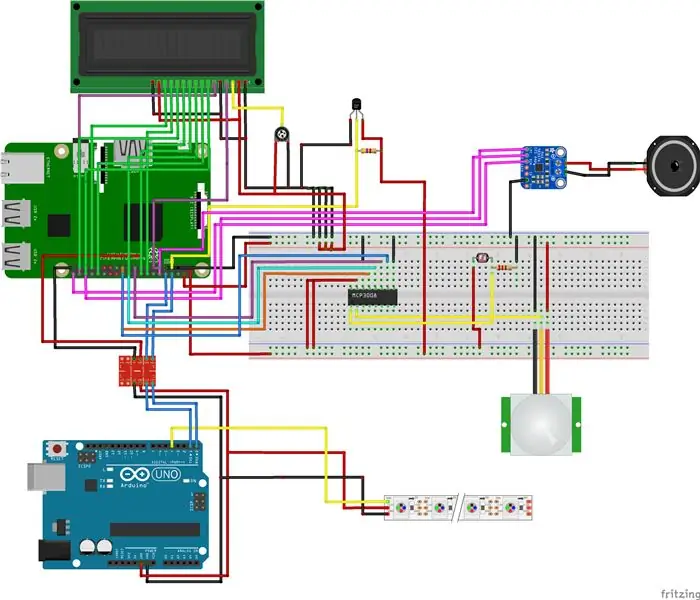
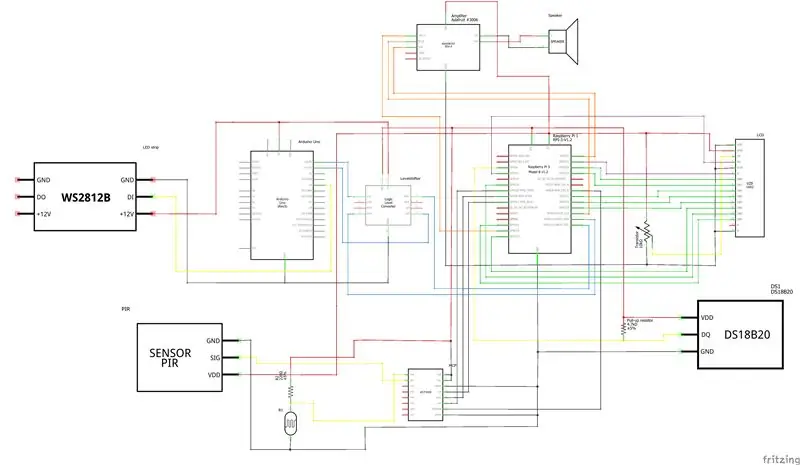
Իմ սխեմատիկ ձևը օգտագործելու համար ես օգտագործեցի Fritzing- ը, այն ծրագիր է, որը դուք կարող եք տեղադրել, որը թույլ է տալիս ստեղծել շատ հեշտ սխեմատիկ պատկերներ տարբեր տեսարաններում: Ես օգտագործեցի տախտակի և սխեմատիկ տեսք:
Ներբեռնեք Fritzing:
Համոզվեք, որ ամեն ինչ ճիշտ է միացված: Ես օգտագործել եմ գույները ՝ մի փոքր ավելի պարզ դարձնելու համար, թե որտեղ պետք է միացնել լարերը: Իմ դեպքում ես լարերի համար օգտագործել եմ տարբեր գույներ
Քայլ 3: Տվյալների բազայի ձևավորում
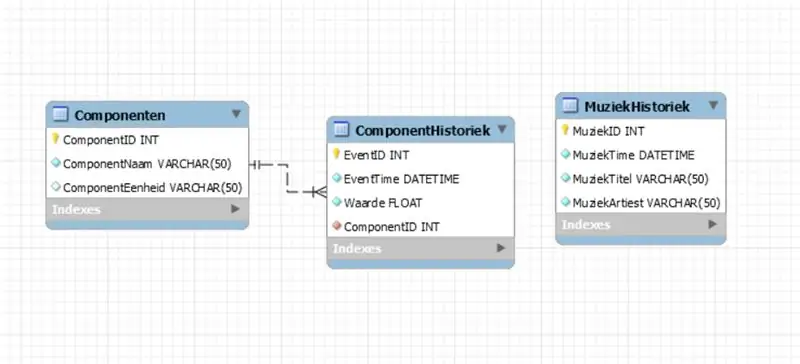
Մենք շատ տվյալներ ենք հավաքում 3 սենսորներից (ջերմաստիճան DS18B20- ից, պայծառություն LDR- ից և կարգավիճակ PIR- սենսորից): Այսպիսով, ամենալավն այն է, որ այս բոլոր տվյալները պահվեն տվյալների բազայում: Հետագա փուլում ես կբացատրեմ, թե ինչպես կարգավորել տվյալների շտեմարանը (Քայլ 5. Մեր տվյալների բազան վերահասցեավորում RPi- ին): Բայց նախ պետք է ձևավորվի կամ ստեղծվի ERD (անձանց հետ հարաբերությունների դիագրամ): Իմը նորմալացվեց 3NF- ով, այդ իսկ պատճառով մենք բաղադրիչները և բաղադրիչների պատմությունը բաժանեցինք մեկ այլ աղյուսակի: Մենք օգտագործում ենք Երաժշտության տվյալների բազան ՝ լսած երգերը հետևելու համար:
Ընդհանուր առմամբ, սա իսկապես հիմնական և հեշտ տվյալների բազայի ձևավորում է ՝ հետագա աշխատանքի համար:
Քայլ 4: Կարգավորեք Raspberry Pi- ն
Այսպիսով, այժմ, երբ մենք ունենք նախագծի որոշ հիմունքներ: Եկեք սկսենք Raspberry Pi- ի տեղադրմամբ:
Մաս 1: SD քարտի կազմաձևում
1) Ներբեռնեք անհրաժեշտ ծրագրակազմը և ֆայլերը
Այս ամբողջական գործընթացի համար անհրաժեշտ է ներբեռնել 2 ծրագրակազմ և 1 ՕՀ, այսինքն ՝ Raspbian: 1 -ին ծրագրակազմ. Առաջին ծրագրակազմը Win32 Disk Imager- ն է:
sourceforge.net/projects/win32diskimager/
2 -րդ ծրագրակազմ. Երկրորդ ծրագրակազմը SD քարտի ձևաչափ է:
www.sdcard.org/downloads/formatter_4/
Raspbian OS. Սա Pi- ի հիմնական օպերացիոն համակարգն է:
www.raspberrypi.org/downloads/raspberry-pi-os/
Բոլոր ֆայլերը հանեք աշխատասեղանին:
2) Ստացեք SD քարտ և քարտի ընթերցող
Ձեռք բերեք նվազագույնը 8 ԳԲ 10 դասի SD քարտ `քարտի ընթերցողով: Տեղադրեք այդ քարտը քարտի ընթերցողի մեջ և միացրեք այն USB պորտին:
3) Ձևաչափեք SD քարտը
Բացեք SD քարտի ձևաչափը և ընտրեք սկավառակը:
Կտտացրեք ձևաչափին և մի փոխեք որևէ այլ տարբերակ:
Երբ ձևաչափումն ավարտված է, կտտացրեք OK:
4) Գրեք OS- ն SD քարտի վրա
Բացեք win32diskimager- ը:
Դիտեք Raspbian OS- ի.img ֆայլը, որը հանվել է ներբեռնված ֆայլից:
Կտտացրեք բաց և ապա կտտացրեք Գրեք:
Եթե որևէ նախազգուշացում հայտնվի, անտեսեք դրանք ՝ կտտացնելով OK: Սպասեք, մինչև գրառումը ավարտվի, և դա կարող է տևել մի քանի րոպե: Ուրեմն համբերեք:
n
5) Երբ դա արվի, մենք պատրաստ ենք կատարել որոշ վերջնական ճշգրտումներ ՝ նախքան պատկերը մեր RPi- ում դնելը:
Գնացեք ձեր SD քարտի գրացուցակ, որոնեք 'cmdline.txt' անունով ֆայլը և բացեք այն:
Այժմ ավելացրեք «ip = 169.254.10.1» նույն տողում:
Պահպանել ֆայլը:
Ստեղծեք «ssh» անունով ֆայլ ՝ առանց ընդլայնման կամ բովանդակության: (ամենահեշտ ձևը txt ֆայլ ստեղծելն է և դրանից հետո հեռացնելը.txt)
Այժմ, երբ ամեն ինչ տեղադրված է SD քարտի վրա, կարող եք ԱՊԱՀՈՎ հեռացնել այն ձեր համակարգչից և տեղադրել այն Raspberry Pi- ի ԱՌԱՆ հոսանքը: Երբ SD քարտը միացված է RPI- ին, ձեր համակարգչից միացրեք LAN մալուխը RPi LAN պորտին, երբ դա միացված լինի, կարող եք հոսանքը միացնել RPi- ին:
Մաս 2. RPi- ի կարգավորում
Մածիկ
Այժմ մենք ցանկանում ենք կարգավորել մեր Raspberry Pi- ն, դա արվում է Putty- ի միջոցով:
Putեփամածիկ ծրագրակազմ ՝
Ներբեռնելուց հետո բացեք tyեփամածիկը և տեղադրեք IP հասցեն '169.254.10.1' և Պորտ '22' և միացման տեսակը ՝ SSH:
Այժմ մենք վերջապես կարող ենք բացել մեր հրամանի տողի ինտերֆեյսը և մուտք գործել մեկնարկային մուտքի տեղեկատվությամբ `> Օգտվող: pi և գաղտնաբառ` ազնվամորի: (Խորհուրդ է տրվում այն հնարավորինս արագ փոխել: Ահա ուղեցույցը, թե ինչպես ՝
Raspi-config
Մենք պետք է միացնենք տարբեր ինտերֆեյսեր և դա անելու համար նախ պետք է մուտքագրել հետևյալ ծածկագիրը.
sudo raspi-config
Այն, ինչ մենք պետք է միացնենք, գտնվում են միջերեսային բաժնում: Մենք պետք է միացնենք հետևյալ ինտերֆեյսերը.
- Մեկ լարով
- Սերիական
- I2C
- SPI
Դա այն ամենն էր, ինչ մեզ պետք էր անել raspi-config- ի հետ
Ձեր WIFI- ի ավելացում
Նախ, դուք պետք է արմատավորվեք, որպեսզի հետևյալ հրամանը արմատ դառնա
sudo -i
Երբ արմատավորվեք, օգտագործեք հետևյալ հրամանը. (SSID- ը փոխարինեք ձեր ցանցի անունով և գաղտնաբառով ձեր ցանցի գաղտնաբառով)
wpa_passphrase "ssid" "password" >> /etc/wpa_supplicant/wpa_supplicant.conf
Եթե ինչ -որ բան սխալ եք արել, կարող եք ստուգել, թարմացնել կամ ջնջել այս ցանցը ՝ պարզապես մուտքագրելով հետևյալ հրամանը.
nano /etc/wpa_supplicant/wpa_supplicant.conf
Այսպիսով, մեր ցանց մտնելուց հետո եկեք մուտքագրենք WPA հաճախորդի միջերեսը
wpa_cli
Ընտրեք ձեր ինտերֆեյսը
ինտերֆեյս wlan0
Վերաբեռնել ֆայլը
վերակազմավորել
Եվ վերջապես, դուք կարող եք տեսնել, թե արդյոք լավ կապվա՞ծ եք.
ip a
Մաս 3. Թարմացրեք RPi + տեղադրման ծրագրակազմը
Այժմ, երբ մենք միացած ենք ինտերնետին, արդեն տեղադրված փաթեթների թարմացումը խելացի քայլ կլինի, ուստի եկեք դա անենք նախ ՝ այլ փաթեթներ տեղադրելուց առաջ:
sudo apt-get թարմացում
sudo apt-get բարելավում
RPi- ի թարմացումից հետո մենք ստիպված կլինենք տեղադրել հետևյալ ծրագրակազմը.
MariaDB տվյալների շտեմարան
sudo apt-get տեղադրել mariadb-server
Apache2 վեբ սերվեր
sudo apt տեղադրել apache2
Պիթոն
Update-alternatives --install/usr/bin/python python /usr/bin/python3.7 1 թարմացման այլընտրանքներ-Տեղադրեք/usr/bin/python python/usr/bin/python3 2
Python փաթեթ
Դուք պետք է տեղադրեք այս բոլոր փաթեթները, որպեսզի հետին պլանը կատարյալ աշխատի.
- Շիշ
- Flask-Cors
- Flask-MySql
- Flask-SocketIO
- PyMySQL հարցումներ
- Python-socketio
- RPi. GPIO
- Գևենտ
- Gevent-websocket
Բանախոսների գրադարան
Բարձրախոսն ուժեղացուցիչով օգտագործելու համար մենք ստիպված կլինենք դրա համար գրադարան տեղադրել
գանգրացնել -sS > | bash
Step 4: Reboot
After everything has been installed we will have to reboot the pi to make sure everything works correctly
sudo reboot
Step 5: Setting Up the Database to the RPi
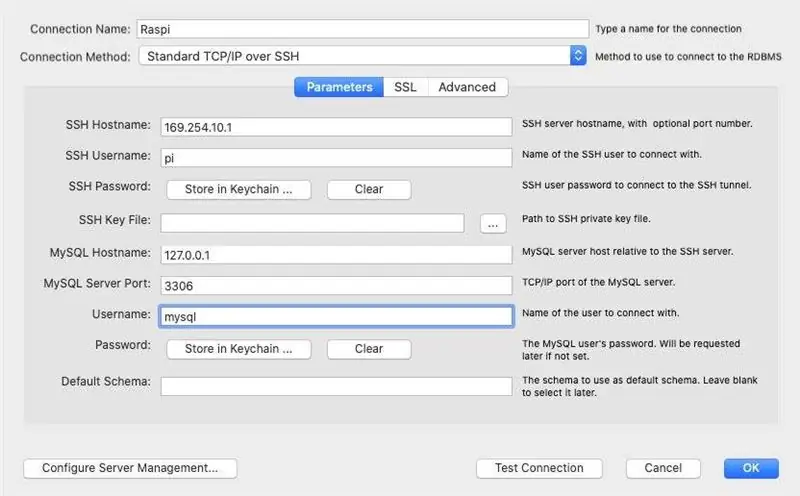
Այժմ, երբ մենք տեղադրել ենք այն ամենը, ինչ մեզ անհրաժեշտ էր, եկեք տեղադրենք մեր մշակած տվյալների շտեմարանը մեր Raspberry Pi- ի վրա:
Տվյալների բազան ստեղծելու համար մենք ստիպված կլինենք միացնել MySql- ը և RPi- ն: Դրա համար մենք կբացենք MySQLWorkbench և նոր կապ կստեղծենք: Պատկերը դիտելիս դուք պետք է փոխեք ՝ ձեր տվյալները փոխելու համար:
Եթե դեռ ոչինչ չեք փոխել, կարող եք օգտագործել SSH pi և ազնվամորու, MySQL mysql- ի և mysql- ի համար:
Երբ ինչ-որ բան պարզ չէ, կարող եք նաև հետևել այս ձեռնարկին ՝
Ձեր տվյալների բազան արտահանելու համար այն պետք է ավելի հեշտ լինի օգտագործել PHPmyAdmin- ը, քանի որ MySql- ով դա անելու շատ սխալներ կարող եք ստանալ:
Քայլ 6. Bluetooth- ի կարգավորում մեր RPi- ում
Մենք ստեղծում ենք տրամադրության բարձրախոս, որը կարող ենք օգտագործել նաև մեր սեփական երաժշտությամբ, որպեսզի դա ավելի հեշտ լինի, երբ RPi- ն է
bluetooth- ի հետ կապված, ես հետևեցի դրա ձեռնարկին, որը կարող եք գտնել այստեղ.
scribles.net/streaming-bluetooth-audio-fr…
Ես այստեղ ամեն ինչ գրեցի նաև բոլորի համար, ովքեր ցանկանում են այն վերստեղծել
Հեռացնելով արդեն աշխատող կապտուկը:
sudo rm/var/run/bluealsa/*
Ավելացնել A2DP պրոֆիլ Լվացարանի դեր:
sudo bluealsa -p a2dp -լվացարան &
Բացեք bluetooth ինտերֆեյսը և միացրեք այն:
bluetoothctl միացում
Ստեղծեք զուգավորման գործակալ:
գործակալը կանխադրված գործակալի վրա
Ձեր RPi- ն դարձրեք բացահայտելի
հայտնաբերելի է
- Այժմ ձեր bluetooth սարքից փնտրեք RPi և միացեք դրա հետ:
- Երկու սարքերում հաստատեք զուգավորումը, ձեր ծեփամածիկի մեջ մուտքագրեք «այո»:
- Թույլատրեք A2DP ծառայությունը, կրկին մուտքագրեք «այո»:
- Երբ դա արվի, մենք կարող ենք վստահել մեր սարքին, այնպես որ մենք ստիպված չենք այս ամենի միջով անցնել ամեն անգամ, երբ ցանկանում ենք միանալ
վստահել XX: XX: XX: XX: XX: XX (Ձեր bluetooth mac հասցեն մեր աղբյուրի սարքից)
Եթե ցանկանում եք, որ ձեր RPi- ն շարունակի հայտնաբերելի լինել, դա ձեր ընտրությունն է, բայց ես նախընտրում եմ նորից անջատել այն, որպեսզի մարդիկ չփորձեն կապվել ձեր տուփի հետ:
հայտնաբերելի
Այնուհետեւ մենք կարող ենք դուրս գալ մեր bluetooth ինտերֆեյսից
ելք
Եվ վերջապես մեր աուդիո երթուղին. Մեր աղբյուրի սարքը վերահասցեավորում է մեր RPi- ին
bluealsa-aplay 00: 00: 00: 00: 00: 00: 00: 00
Այժմ մեր սարքը միացված է մեր ազնվամորիին Bluetooth- ով, և դուք պետք է կարողանաք այն փորձարկել ՝ խաղալով որևէ մեդիա, օրինակ ՝ Spotify և այլն:
Քայլ 7: Ամբողջական հետևի գրառում
Այսպիսով, այժմ կարգավորումն ավարտված է, մենք վերջապես կարող ենք սկսել գրել մեր հետևի ծրագիրը:
Ես օգտագործել եմ Visual Studio Code- ն իմ ամբողջ backend- ի համար, պարզապես անհրաժեշտ է համոզվել, որ ձեր Visual Studio- ի նախագիծը կապված է ձեր Raspberry Pi- ի հետ, սա նշանակում է, որ ձեր LAN մալուխը պետք է միացված լինի ձեր RPi- ին և SSH կապ հաստատի: (հեռավոր կապ ստեղծելու մասին տեղեկությունները կարող եք գտնել այստեղ ՝
Ես օգտագործել եմ իմ սեփական դասերը, և դրանք նույնպես ներառված են իմ GitHub- ում:
Իմ հետևի ֆայլում ես օգտագործել եմ տարբեր դասեր, այնպես որ ամեն ինչ կարող է օգտագործվել առանձին և այնպես, որ իմ հիմնական կոդը խառնաշփոթ չլինի բոլոր տարբեր թեմաների հետ: Ես օգտագործել եմ թելը ՝ միանգամից բոլոր տարբեր դասարանները վարելու համար: Իսկ ներքևում դուք ստացել եք բոլոր երթուղիները, որպեսզի մենք կարողանանք հեշտությամբ տվյալներ ստանալ մեր առջևի մասում:
Քայլ 8: Գրեք Frontend- ը (HTML, CSS և JavaScript)
Այժմ, երբ հետին պլանն ավարտված է, մենք կարող ենք սկսել գրել ամբողջ ճակատը:
HTML- ը և CSS- ն ինձ համար բավականին դժվար էին: Ես ամեն ինչ արեցի, որպեսզի այն նախ շարժական լինի, քանի որ կարող եմ դրան միանալ bluetooth- ով `Spotify- ով երգերը փոխելու համար: Այսպիսով, ավելի հեշտ կլինի վերահսկել բջջային վահանակից
Դուք կարող եք նախագծել ձեր վահանակը ՝ ինչպես ցանկանում եք, ես պարզապես կթողնեմ իմ ծածկագիրը և դիզայնը այստեղ, կարող եք անել այն, ինչ ցանկանում եք:
Եվ Javascript- ն ինձ համար ավելի հեշտ չէր, աշխատեց մի քանի GET- ի հետ `իմ հետագծի երթուղիներից, միջոցառումների ունկնդիրների տոննայի և որոշ socketio կառույցների հետ` իմ տվիչներից տվյալները ստանալու համար:
Քայլ 9. Կառուցեք իմ գործը և միասին կազմեք այն




Ես առաջին անգամ սկսեցի գծել, թե ինչպես եմ ուզում, որ գործը տեսք ունենա, կարևորն այն էր, որ այն պետք է բավականաչափ մեծ լիներ, որպեսզի ամեն ինչ տեղավորվեր, քանի որ մենք ունեինք մի մեծ շրջան, որը պետք է դնեինք պատյանում, բայց պետք է կոմպակտ մնայինք այնպես, որ այդպես չլիներ »: շատ տեղ չզբաղեցնել
Ես գործը պատրաստեցի փայտից, կարծում եմ, որ ամենահեշտն է աշխատել, երբ դու չունես պատյաններ կառուցելու այդքան մեծ փորձ և ունես նաև շատ բաներ, որոնցով կարող ես զբաղվել:
Ես սկսեցի մի հին տախտակից, որը կողքիս դրված էր, և նոր սկսեցի փայտը սղոցել: Երբ ես ունեի իմ հիմնական պատյանը, ես պարզապես ստիպված էի դրա մեջ անցքեր բացել (շատ պատյանի առջևում, ինչպես տեսնում եք նկարներում և դրա մեջ մի քանի մեխեր դրել, դա իսկապես հիմնական պատյան է, բայց այն բավականին թույն տեսք ունի): և տեղավորվում է կատարյալ: Ես նաև որոշեցի այն ներկել սպիտակ գույնով, որպեսզի այն լավ տեսք ունենա:
Եվ երբ գործն ավարտվեց, ժամանակն էր ամեն ինչ համատեղել, ինչպես տեսնում եք վերջին նկարում: Տուփի ներսում մի տեսակ խառնաշփոթ է, բայց ամեն ինչ աշխատում է, և ես այդքան շատ տարածք չունեի, ուստի ես խորհուրդ եմ տալիս ձեզ, որ գուցե ավելի մեծ գործ ստեղծեք, եթե դուք վերստեղծեք իմ նախագիծը:
Խորհուրդ ենք տալիս:
DIY -- Ինչպես պատրաստել սարդ ռոբոտ, որը կարելի է կառավարել սմարթֆոնի միջոցով Arduino Uno- ի միջոցով. 6 քայլ

DIY || Ինչպես պատրաստել սարդ ռոբոտ, որը կարելի է կառավարել սմարթֆոնի միջոցով Arduino Uno- ի միջոցով. Spider ռոբոտ պատրաստելիս կարելի է շատ բան սովորել ռոբոտաշինության մասին: Ինչպես և ռոբոտներ պատրաստելն ինչպես ժամանցային է, այնպես էլ դժվար: Այս տեսանյութում մենք ձեզ ցույց կտանք, թե ինչպես պատրաստել Spider ռոբոտ, որը կարող ենք գործել մեր սմարթֆոնի միջոցով (Անդրոյ
Էլեկտրական սպառման և շրջակա միջավայրի մոնիթորինգ Sigfox- ի միջոցով. 8 քայլ

Էլեկտրական սպառման և շրջակա միջավայրի մոնիթորինգ Sigfox- ի միջոցով. Նկարագրություն Այս նախագիծը ցույց կտա ձեզ, թե ինչպես կարելի է եռաֆազ էներգիայի բաշխման դեպքում ստանալ սենյակի էլեկտրական սպառումը, այնուհետև այն ուղարկել սերվեր ՝ օգտագործելով Sigfox ցանցը յուրաքանչյուր 10 րոպեն մեկ: Ինչպե՞ս չափել ուժը: Մենք երեք ընթացիկ սեղմիչ ենք ստացել
Ինչպես փոխարկել ցանկացած խոսնակ BLUETOOTH խոսնակ `5 քայլ

Ինչպես փոխարկել ցանկացած խոսնակ BLUETOOTH խոսնակ. Եթե դուք ինձ նման հին տնային կինոթատրոնի համակարգ ունեք, ապա ձեր համակարգում բացակայում է միացման շատ հայտնի տարբերակը, որը կոչվում է Bluetooth: Առանց այս հարմարության, դուք պետք է դիմակայեք սովորական AUX միացման մետաղալարերի խառնաշփոթին և, իհարկե, եթե
Շրջակա միջավայրի մոնիթորինգի համակարգ `հիմնված OBLOQ-IoT մոդուլի վրա` 4 քայլ

OBLOQ-IoT մոդուլի վրա հիմնված շրջակա միջավայրի մոնիտորինգի համակարգ. Այս արտադրանքը հիմնականում կիրառվում է էլեկտրոնային լաբորատորիայում `ջերմաստիճանի, խոնավության, լույսի և փոշու ցուցիչների մոնիտորինգի և վերահսկման համար և դրանք ժամանակին վերբեռնելու ամպի տվյալների տարածություն` խոնավացնողի հեռակա մոնիտորինգին և վերահսկմանը հասնելու համար: , օդի մաքրում
Արկադային պահարան `շրջակա միջավայրի լուսային էֆեկտներով. 9 քայլ (նկարներով)

Արկադային կաբինետ `շրջակա միջավայրի լուսային էֆեկտներով. Տնային արկադային փայտյա պահարան, առևտրային որակի արկադային հսկիչներով և շրջակա միջավայրի իրականության էֆեկտների ինտեգրված համակարգով: Փայտե պահարանը կտրված է 4x8 'սենդվիչ վահանակից Home Depot- ից: Արկադային վերահսկիչը HotRod SE է ՝ http: //www.hanaho
